FreePOPs-Thunderbirdのアカウント設定
オープンソースソフト FreePOPsのオープンソースソフト Thunderbirdでの
Hotmailのアカウントの設定のしかたを説明します。
test*xucker@hotmail.com とします。(アドレスは仮です。:)
設定時には、ご自身のWebメールのアドレスに置き換えてください。
注意
匿名性がなくなるので、通常のメーラーを使ってのメールの送信は注意してください。
smtpに関するTipsが英文であります。(読めません。(>o<))
送信は従来どおり、Webから行った方がいいです。
また、場合によりアカウントが停止になることもありますので、この行為は特に、自己責任でお願いします。
アカウントの追加
Thunderbird アカウントの追加より以下の情報でアカウントを追加します。
■メールアドレス・test*xucker@hotmail hotmail以外のアドレスではメールアドレスをそのまま、入れてください。hotmailの場合は、.comは外すなどしないとhotmailの設定wizardが動きます。 ■メール受信サーバー名(popサーバー)・localhost ■メール送信サーバー名(smptサーバー)・localhost? 他のアカウントで使用しているsmptサーバーあるいは、ダミーで''localhost'' ■アカウント名・test*xucker@hotmail.com メールアドレスと同じなります。 ■パスワード・通常のパスワード**アカウントの設定
アカウントの設定を開く
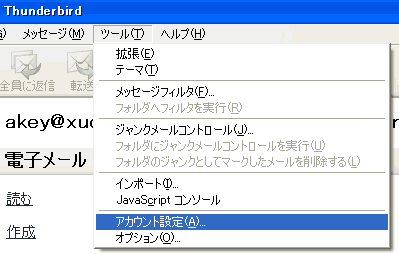
サーバーを選択
左側のツリーより メールアドレスのサーバー項目を選択します。
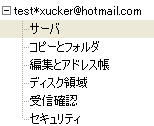
ポートを変更・メールを保存
ポートを2000に変更します。
サーバーにメールを残したい場合は、サーバーにメッセージを残すをチェックします。
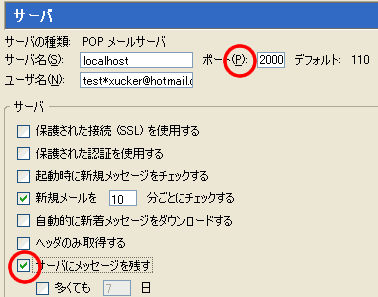
OK
OKボタンを押してウインドウを閉じます。
受信テスト
通常通り、受信テストします。
メールが受信できれば(エラーがでなければ)、成功です。
サイト
Android情報サイト
|
Youtube サイト
| Java サイト
| Google 活用サイト
| Google 情報サイト
| 無料ソフト活用 サイト
|写真活用のPicasa2 サイト
|新サイト
Blog
Android ブログ
Copyright (c)2004 - 2012 Aki. All rights reserved.